Chắc hẳn khi theo dõi một trang Instagram nào, người dùng sẽ không muốn bỏ lỡ các thông báo từ trang đó. Điều này cho thấy việc biết cách bật thông báo Instagram cũng rất quan trọng, tương tự cũng dành cho việc tắt thông báo những user nào mình không thích.
Việc thao tác cũng không quá khó khi chỉ cần vào trang người đó và nhấn chọn bật/tắt thông bao. Do đó, trong bài viết sau đây của chúng tôi sẽ nói chi tiết và rõ ràng hơn về các bước thực hiện cho tất cả người dùng.
Tổng hợp cách bật thông báo Instagram phổ biến nhất
Để không bỏ lỡ những tin tức hoặc thông báo từ Instagram, người dùng có thể tham khảo cách bật thông báo Instagram dành cho iPhone, Android, bật trực tiếp từ trang Instagram cụ thể hoặc máy tính.
1. Cách bật thông báo Instagram trên iPhone
Với những người dùng sử dụng thiết bị iPhone thì có thể tham khảo nhanh qua những bước làm cụ thể như sau:
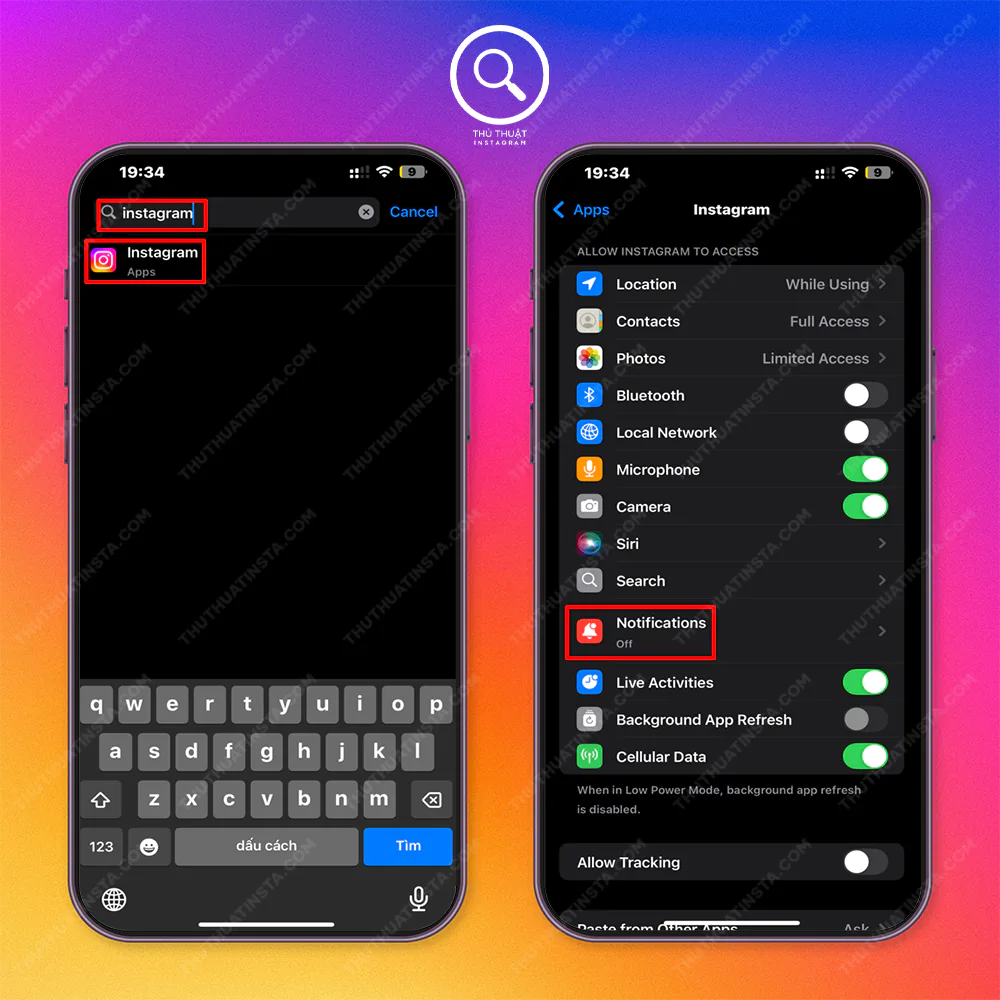
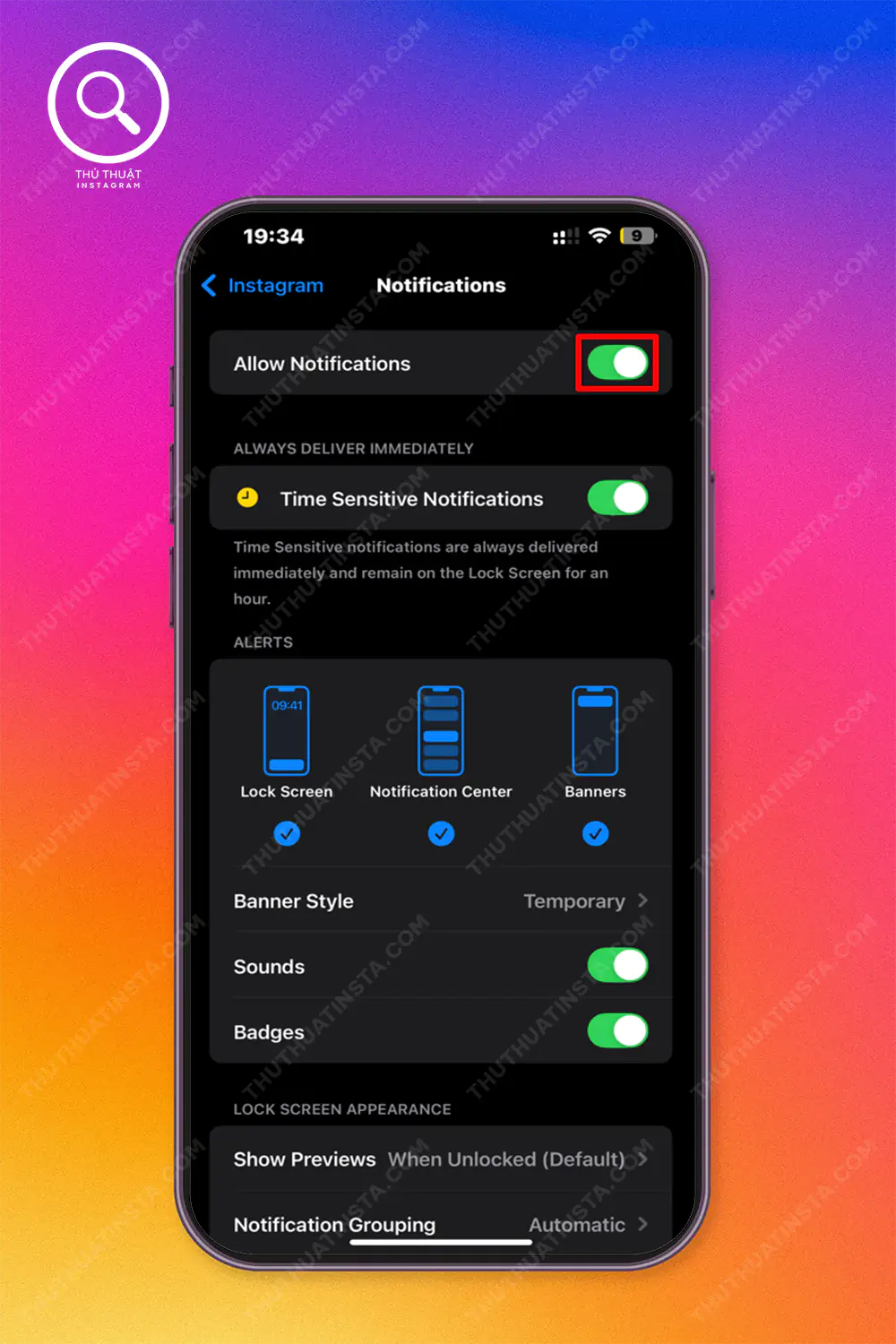
2. Cách bật thông báo Instagram dễ hiểu với Android
Tương tự như người dùng iPhone, mọi người cũng chỉ cần tuân thủ đúng theo những thứ tự thao tác như sau:
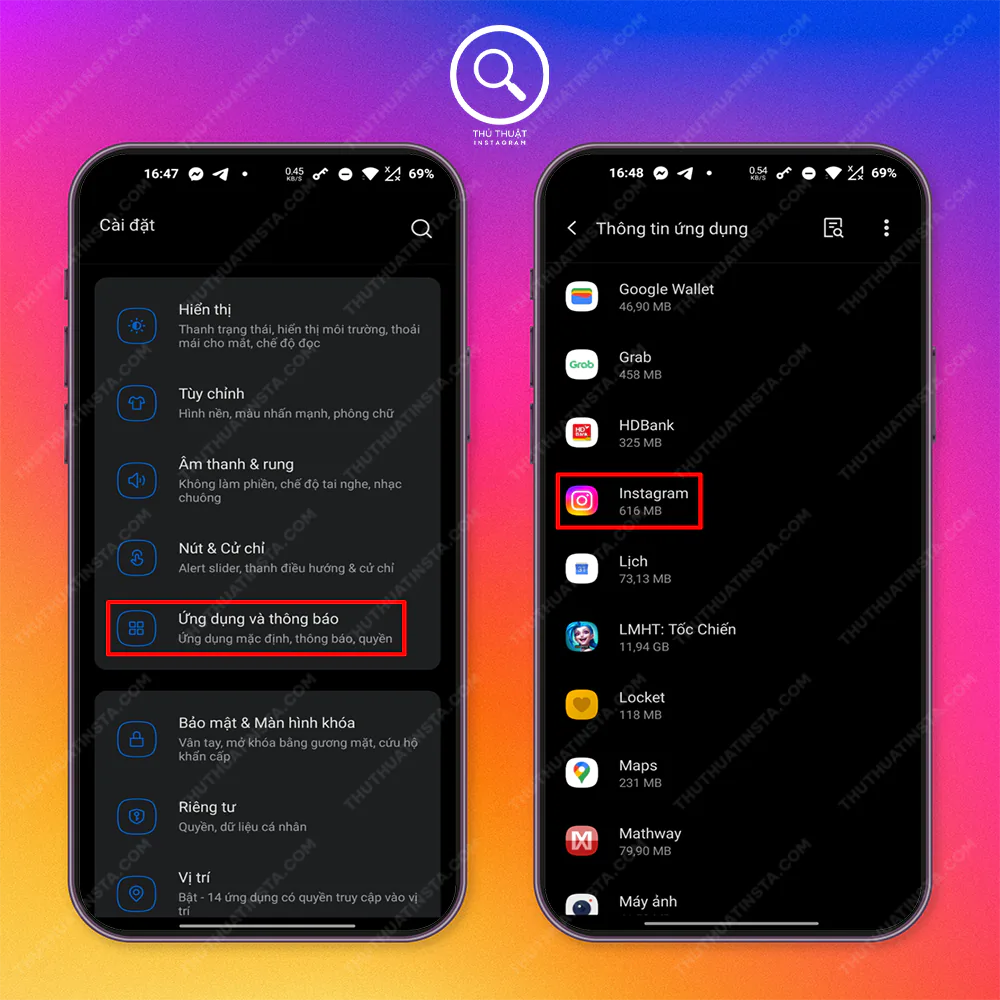
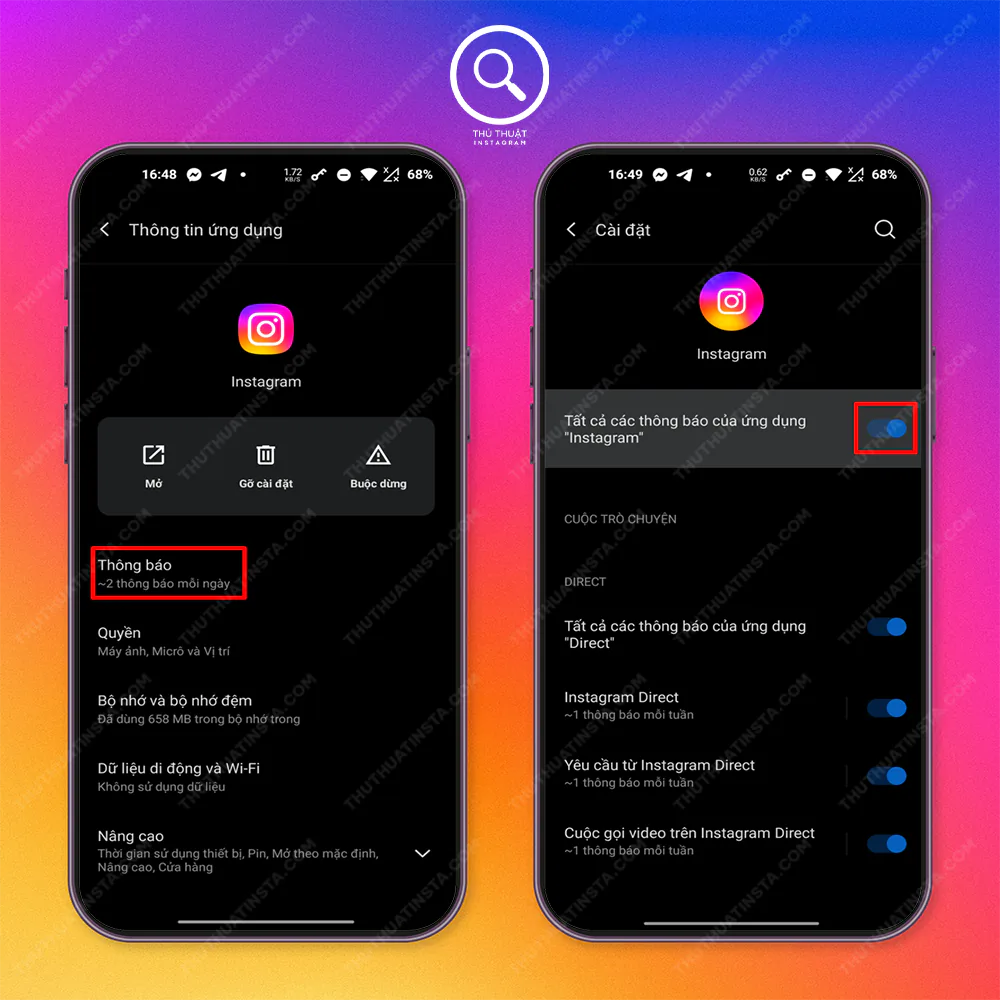
Đổi Mới Cách Dùng Instagram Cực Dễ:
- Top 3+ Cách Nhắn Tin Trên Instagram Mới Nhất Cho Người Dùng
- Cách Đặt Biệt Danh Trên Instagram | Dễ Thay Đổi Khi Muốn
- Cách Đổi Ảnh Đại Diện Instagram | Mẹo Đổi Avatar Siêu Nét
- Cách Gửi Ghi Âm Qua Instagram | Ghi Âm Không Cần Nhấn Giữ
3. Mở thông báo với các trang Instagram cụ thể
Nếu mọi người chỉ muốn các bài viết, trạng thái hoặc tin tức nào của một trang Instagram nào đó luôn thông báo cho mình thì xem qua cách bật thông báo Instagram như sau:
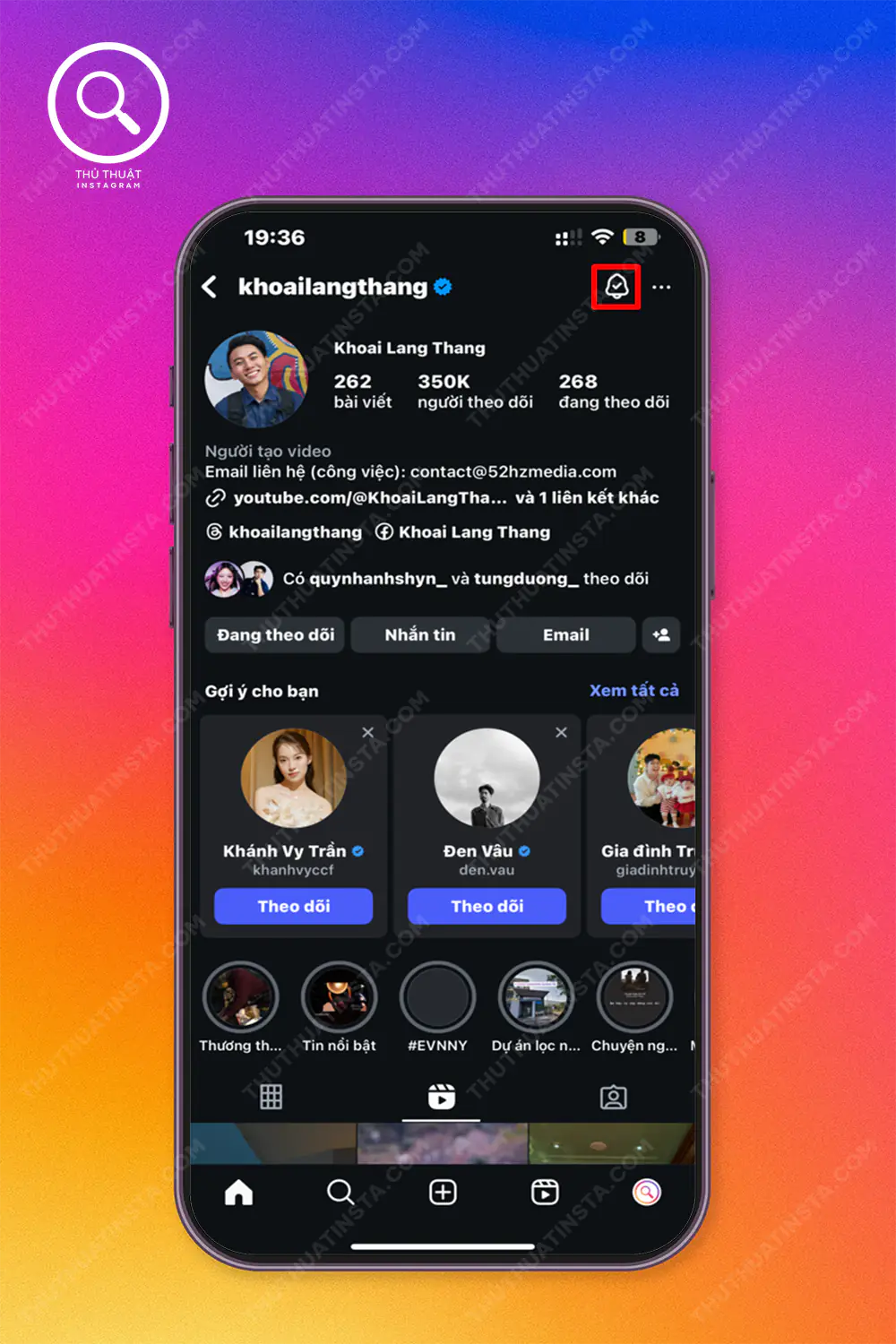
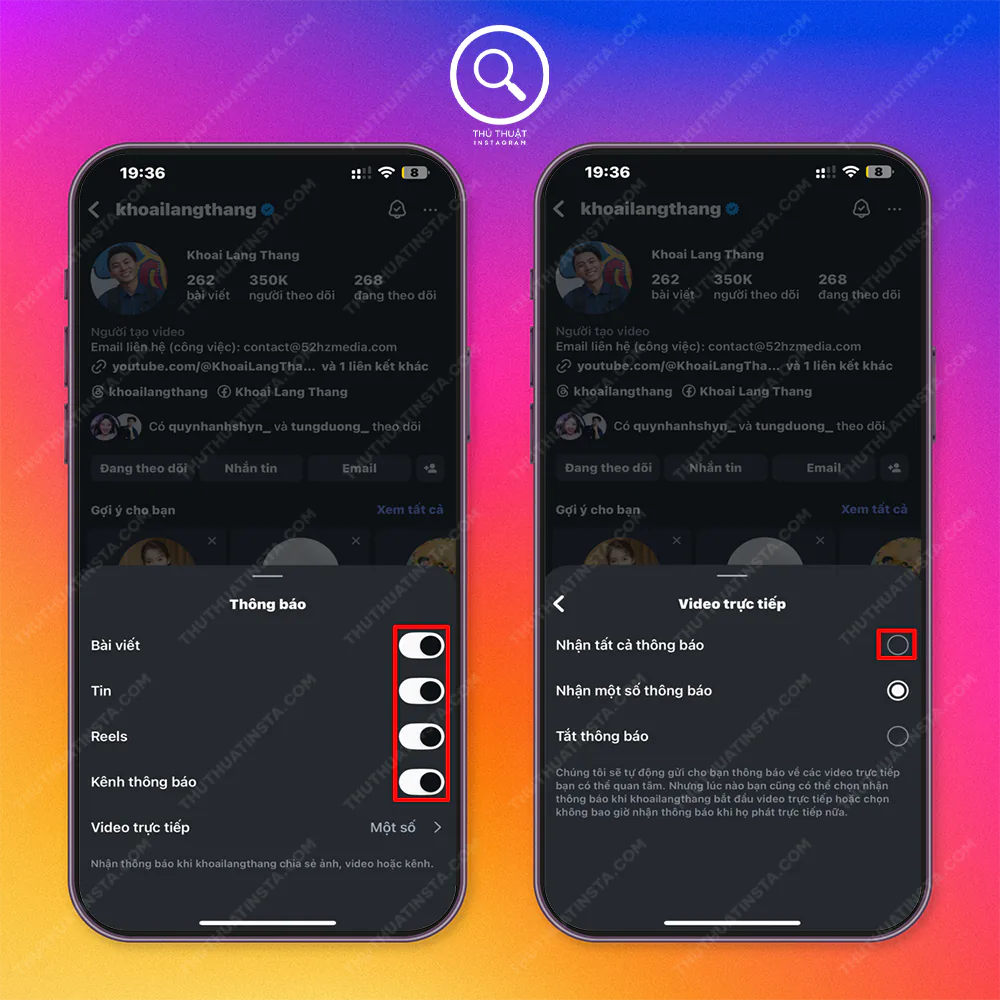
Hiện tại, người dùng sẽ có đến 4 tuỳ chọn khác nhau khi tick nhận thông báo từ một profile nào đó bao gồm:
- Bài viết: Tất cả bài đăng bao gồm cả hình ảnh và video được đăng bởi profile đó.
- Tin:Những hình ảnh, đoạn video tự động ẩn đi sau 24 giờ được đăng bởi chủ tài khoản đó.
- Reels: Các đoạn video có âm thanh, hiệu ứng độc đáo dành cho người khác xem.
- Video trực tiếp: Có đến 3 loại tùy chọn khác nhau gồm Nhận tất cả thông báo, Nhận một số thông báo hoặc Tắt thông báo.
4. Cách bật thông báo Instagram trên máy tính
Chọn biểu tượng avatar nằm ở góc phải trên > Chọn Cài đặt > Chọn Thông báo đẩy > Tick chọn những mục mà bạn muốn bật thông báo.
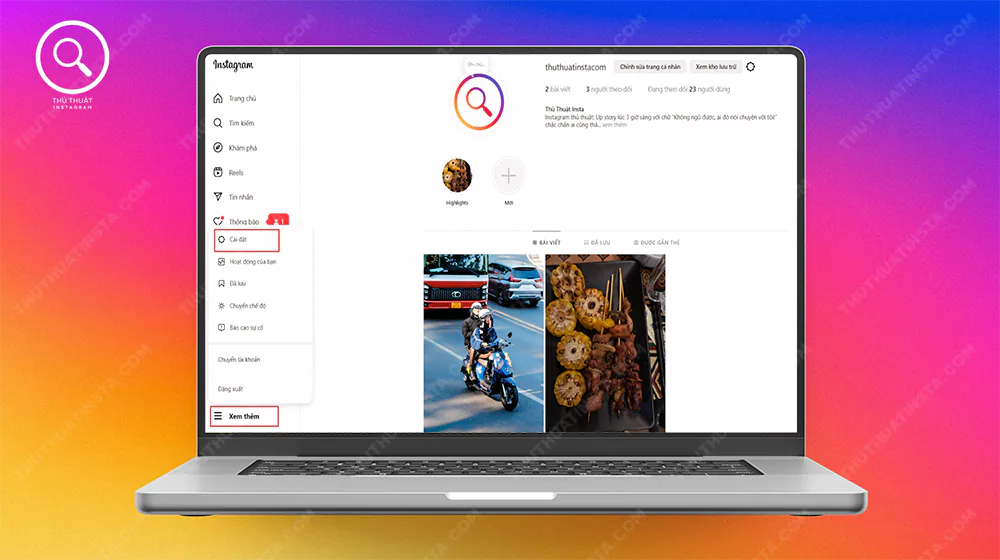
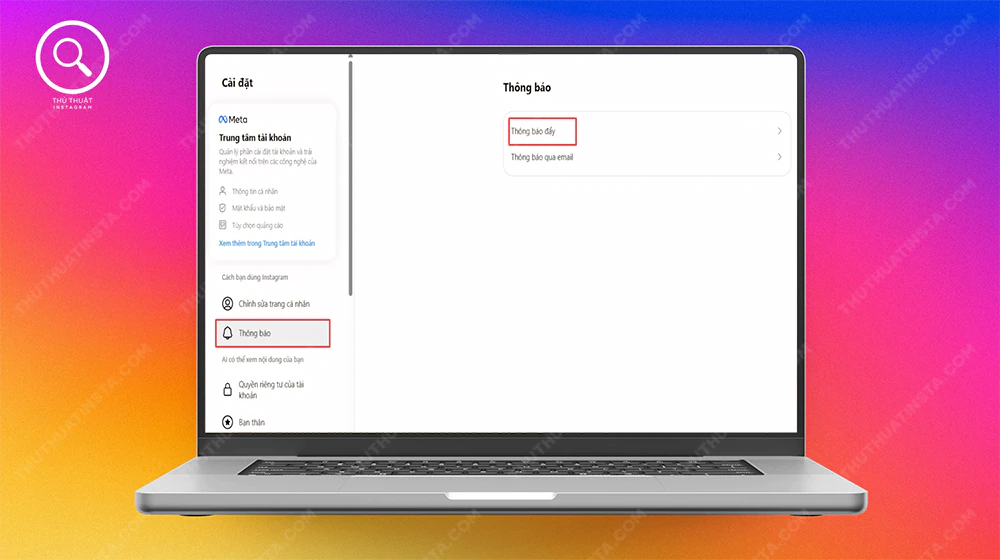
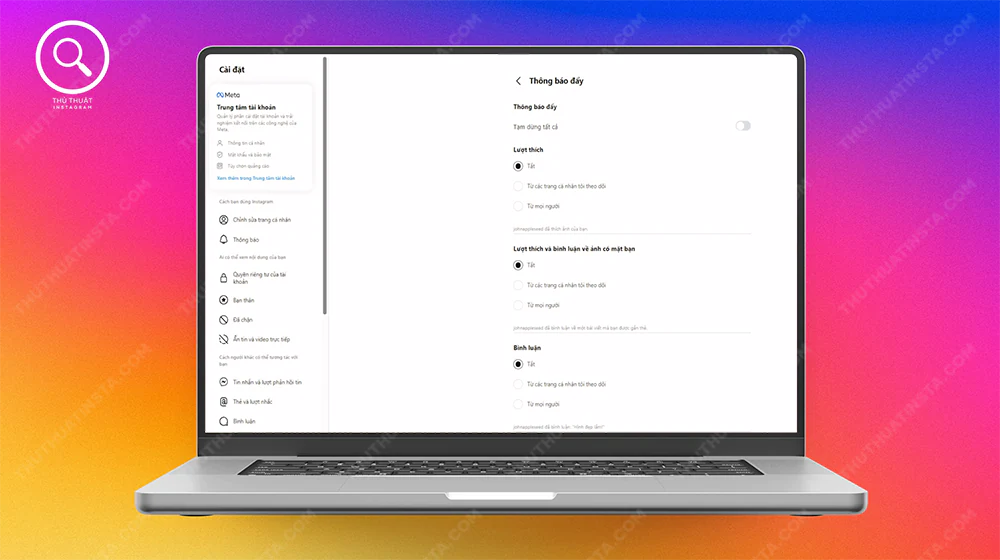
Hướng dẫn tắt thông báo Instagram cực chuẩn
Bên cạnh việc bật thông báo, thì mọi người cũng có thể tắt đi nếu không muốn bị làm phiền với nhiều lựa chọn khác nhau như thông báo đẩy (tin, post hoặc bình luận), Live, yêu cầu tham gia nhóm, lời nhắc hoặc sản phẩm và trên máy tính.
1. Tắt các thông báo đẩy của Instagram đến tài khoản
Nếu bạn không muốn nhận những thông báo đến tài khoản mình một cách vô tội vạ thì có thể áp dụng các bước sau:
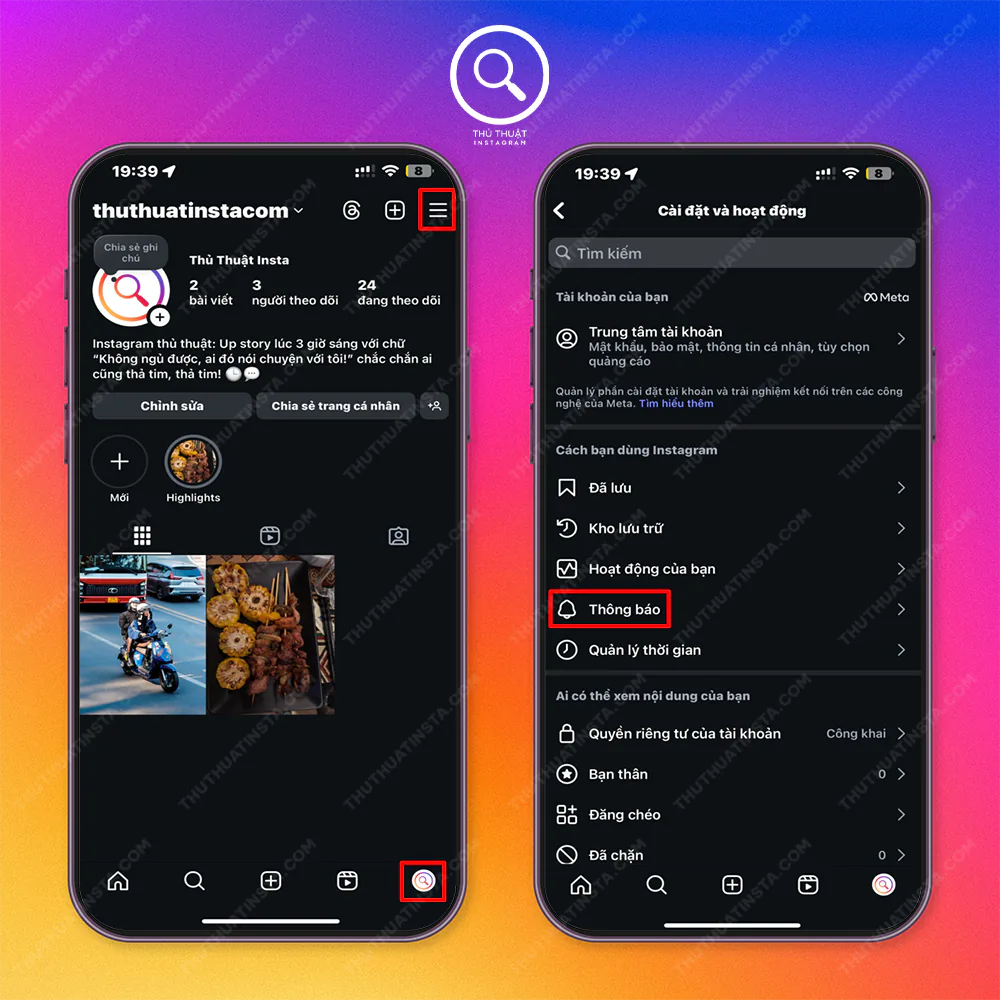
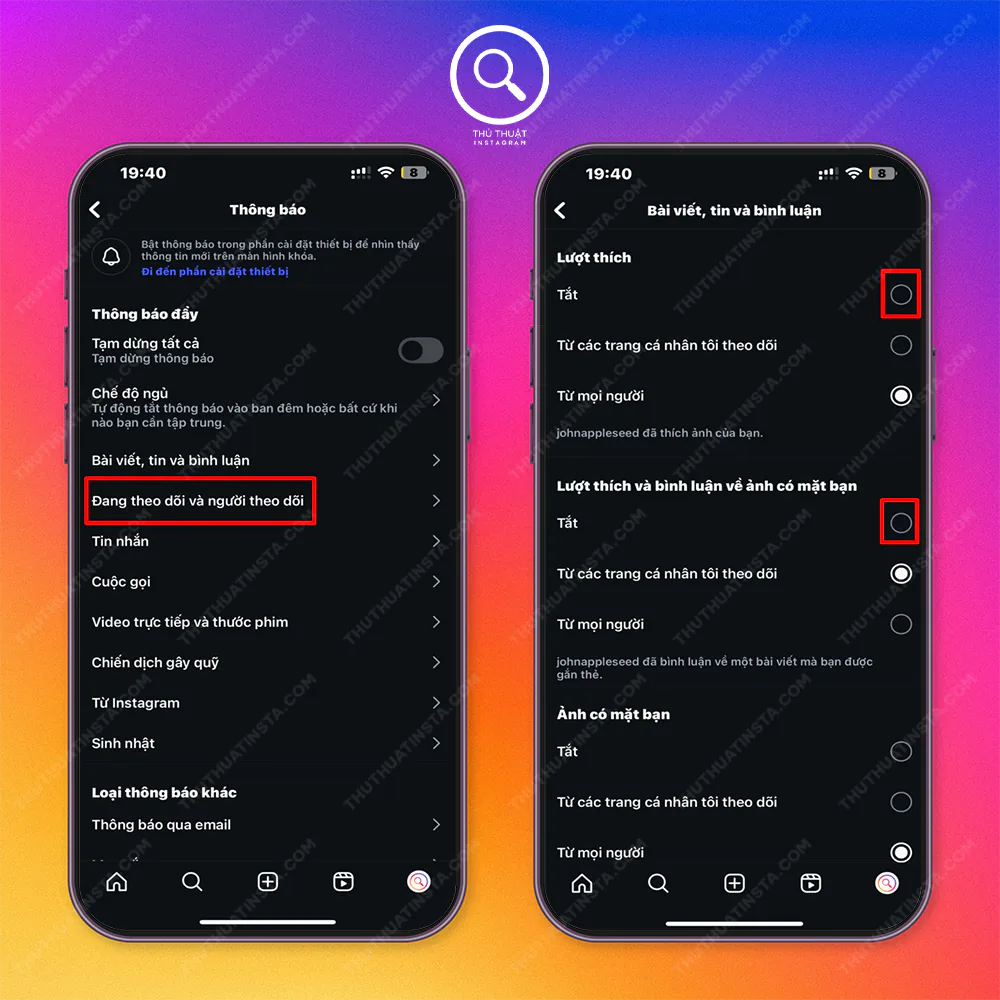
2. Tắt thông báo các Live hoặc Reel
Trong mục Thông báo, chọn mục Video trực tiếp và thước phim > Nhấn Tắt các mục không muốn nhận thông báo như Video trực tiếp, Thước phim tải lên mới đây, âm thanh gốc…
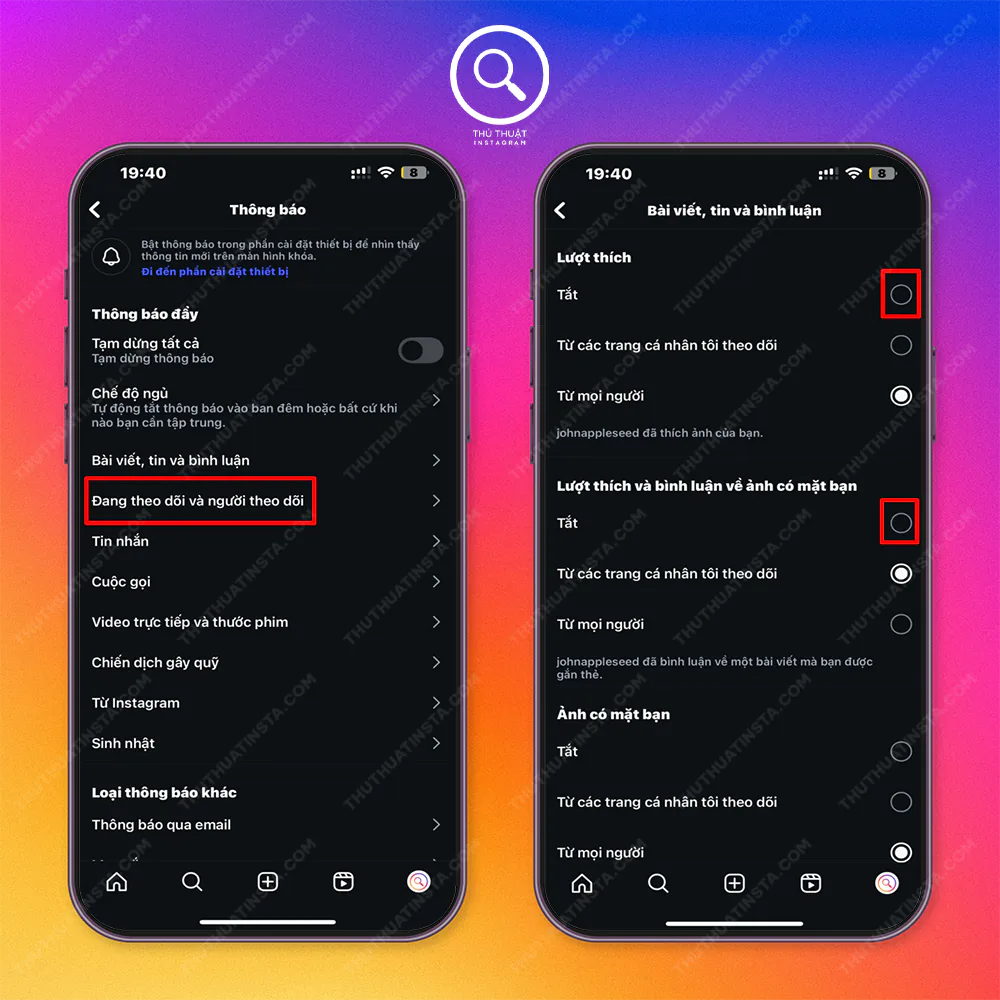
3. Ẩn đi các thông báo tin nhắn đang chờ hoặc yêu cầu tham gia
Trong mục Thông báo > Chọn Tin nhắn > Nhấn Tắt các mục không muốn nhận thông báo như Tin nhắn đang chờ, Yêu cầu tham gia nhóm,…
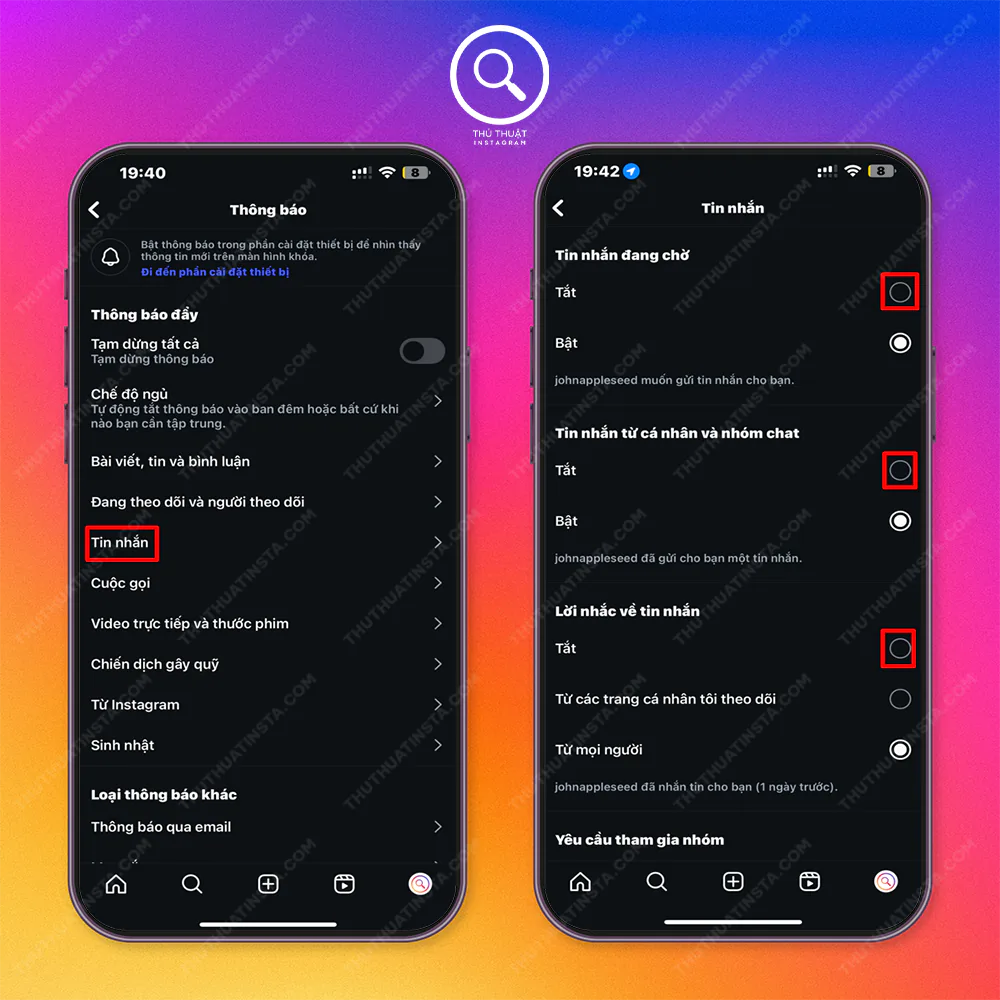
4. Ẩn các lời nhắc hoặc thông báo sản phẩm IG
Trong mục Thông báo > Chọn Từ Instagram > Nhấn Tắt các mục không muốn nhận thông báo như Lời nhắc, thông báo về sản phẩm của Instagram,…
5. Cách tắt thông báo Instagram trên máy tính cực dễ
Với cách tắt thông báo trên thiết bị máy tính, người dùng có thể tham khảo qua các bước chính như sau:
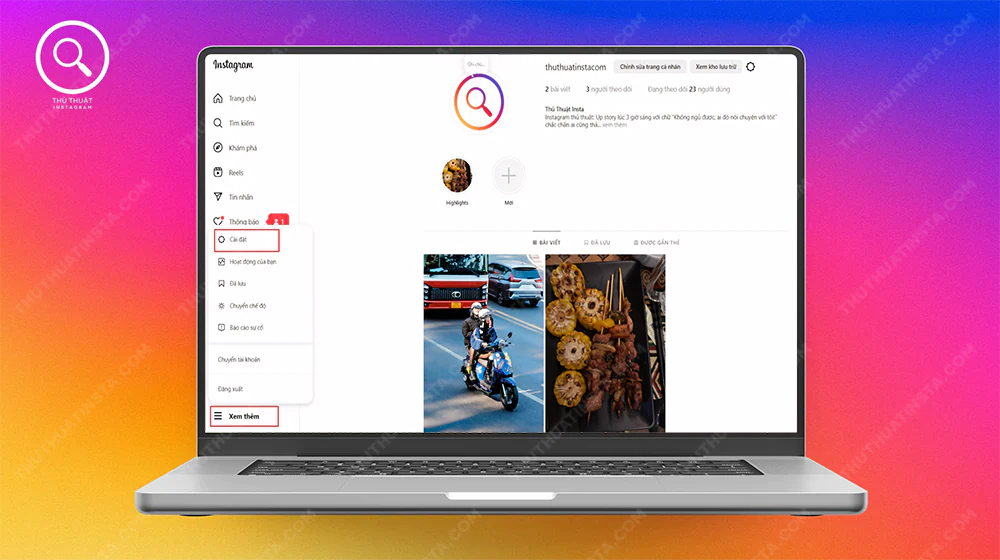
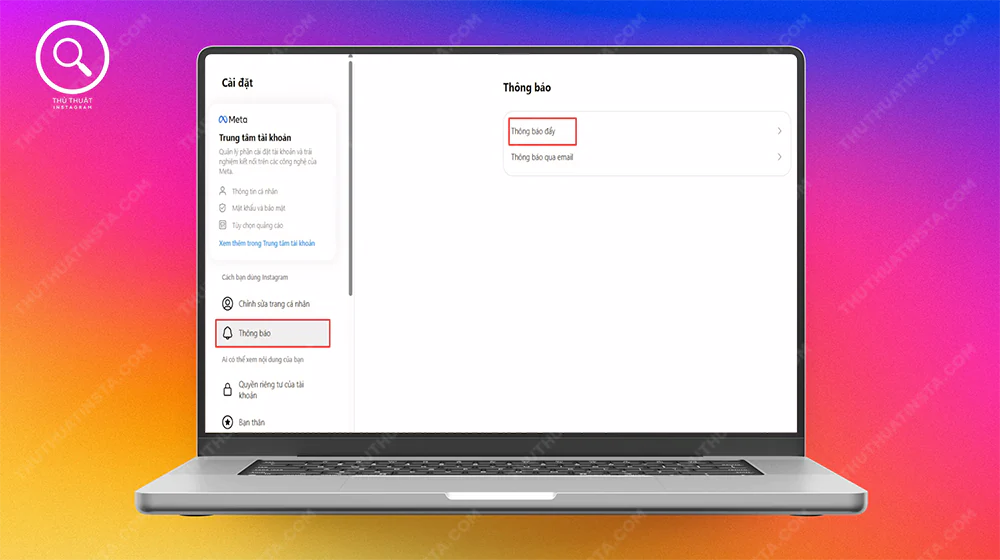
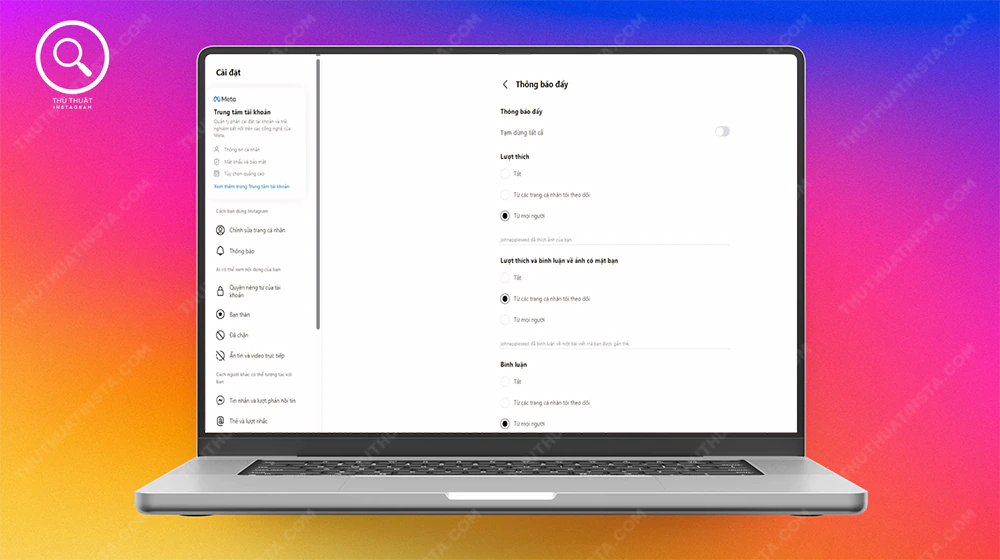
Lời kết
Cách bật thông báo Instagram hay tắt chúng đi thực sự là điều quan trọng giúp người dùng tránh các thông báo gây phiền phức. Chúng tôi mong rằng mọi người có thể thao tác một cách dễ dàng cho bản thân mình.
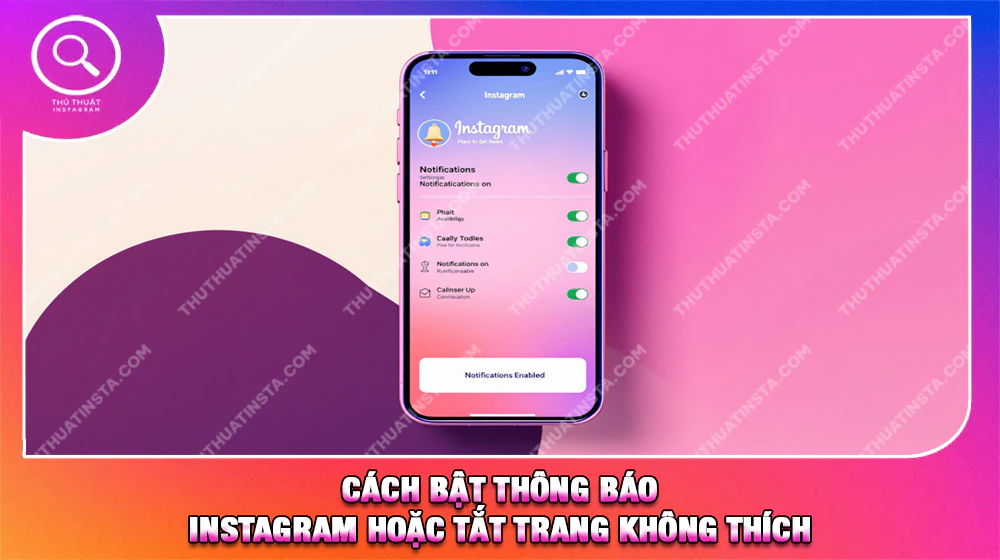


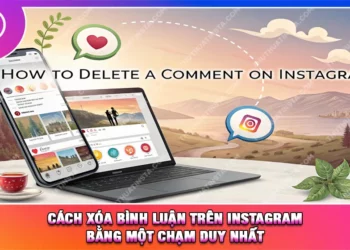




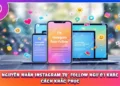

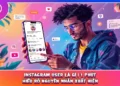
![[Mẹo] Cách Tạo Nhóm Trên Instagram Vô Hạn Thành Viên](https://thuthuatinsta.com/wp-content/uploads/2025/06/meo-cach-tao-nhom-tren-instagram-vo-han-thanh-vien-120x86.webp)
